制作MapInfo图层.docx
《制作MapInfo图层.docx》由会员分享,可在线阅读,更多相关《制作MapInfo图层.docx(13页珍藏版)》请在冰豆网上搜索。
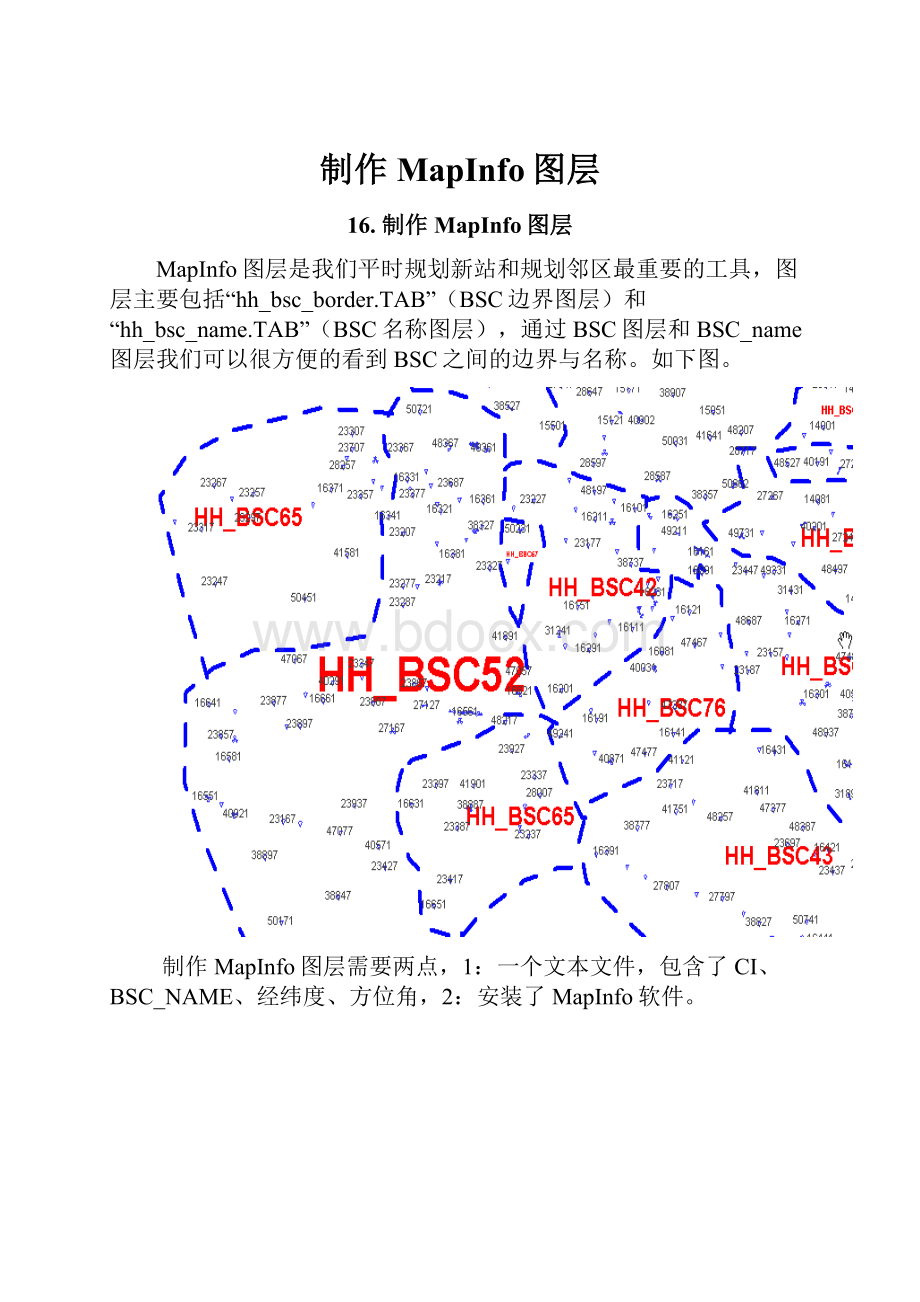
制作MapInfo图层
16.制作MapInfo图层
MapInfo图层是我们平时规划新站和规划邻区最重要的工具,图层主要包括“hh_bsc_border.TAB”(BSC边界图层)和“hh_bsc_name.TAB”(BSC名称图层),通过BSC图层和BSC_name图层我们可以很方便的看到BSC之间的边界与名称。
如下图。
制作MapInfo图层需要两点,1:
一个文本文件,包含了CI、BSC_NAME、经纬度、方位角,2:
安装了MapInfo软件。
下面为MapInfo软件的操作界面。
制作MapInfo图层:
1)打开Mapinfo软件,点击文件菜单下打开按钮找到全网基站信息基础信息文本sector双击打开。
2)如图所示在“以第一列作为列标题”前空白处选中
2)导入表后出现以下界面
3)菜单栏à表à创建点,出现创建点界面后“取得X坐标的列[x]”选中longitude(经度),取得Y坐标的列[Y]选中latitude(纬度),点击确定。
4)在常用工具栏内点击
的新建地图窗口出现如下界面。
5)在菜单栏中选择地图->创建专题地图,如下图选择独立值下的缺省点独立值项,然后点击下一步按钮。
6)如下图选中红色方框项,点击下一步
7)点击确定完成
8)从下图可以看出不同的BSC已按照不同的颜色明显的区分出来。
9)右键点击上图空白处,选择图层控制菜单,弹出如下图所示对话框,选中红色区域空白处,表示可以编辑图层。
然后点击确定
10)点击绘图工具的线样式,设置线条样式、颜色、像素等等。
11)选择绘图工具中的折线开始画BSC边框图层。
12)BSC边框图层画好后效果图如下,图层画好后选择菜单栏下地图à保存装饰地图à保存à文件名填入HH_BSC_BOADER.TABà单击保存,BSC边框装饰图层就保存好了。
13)BSC边框图层保存好后,开始画BSC名字图层了,在图层控制中在可显示,可编辑、可标注对话框打上勾,并在标注选项内设置字体颜色、字体大小、字体样式以及字体位置等等,然后点击确定。
14)BSC名字标注好以后利用绘图工具的文本样式按钮可以设置标注BSC名称的字体样式、字体大小、字体样色等等,文本按钮可以在图层中标注BSC名称。
15)BSC名称图层画好后如下图,点击文件à保存工作空间,然后图层控制去掉HH_BSC_BOADER图层可显示对话框,保存装饰地图,命名为HH_BSC_NAME。
BSC名称图层就做好了。
16)打开优化插件后可以通过双击
和
将BSC边界图层和BSC名称图层加载到优化插件之中,方便我们规划新站和邻区,并且可以通过图层控制中的显示控制决定显示或者不显示两个BSC图层。
如下图: